Windows版QEMUにブリッジ接続をする為のTAP-driverをインストール~設定した時のメモ。
Linux版QEMUでのブリッジ接続方法は記載が多いが、Windows版で纏められている記事は無さげなので記録を残しておく。
汎用的に利用できる手順のため、この項目を独立させる。
※自分もWindowsのTAP-driverとブリッジ接続の動きをきちんと理解している訳ではなく、手順に過不足あるかもしれないがご容赦。実際に動作した実績として記録する。
環境情報
端末:Windows 10 (64bit), NEC Lavie LS150/F(Pentium B950 2.10GHz, MEM 4GB)
QEMU-w64-setup-20190218.exe
ブリッジ接続までの作業の流れ
-
Windows版OpenVPNインストーラーをダウンロードし、その中からTAP-driverのみインストールする
-
インストールされた[TAP-Windows Adapter V9]インターフェースに英数字で名前を付ける(ここでは"mytap"とする)
-
[TAP-Windows Adapter V9]インターフェースのプロパティを開き、NICにMACアドレスを設定する(既定値は空)
-
既存の有線NICと[TAP-Windows Adapter V9]インターフェースを二つ同時選択し、右クリック(コンテキストメニュー)から「ブリッジ接続」を選択する
⇒ブリッジインターフェースが作成される -
ブリッジインターフェースのNIC設定を確認する(コマンドプロンプトから ipconfig /all)
-
QEMUの仮想マシンを起動するときに、ゲストOS用のブリッジインターフェースにMACアドレスの引数をつけて起動する
(-net nic,macaddr=xx:xx:xx:xx:xx:xx -net tap,ifname=mytap)
事前準備
・Windows版OpenVPNインストーラーをダウンロードする
インストール
・openvpn-install-2.4.7-I607-Win10.exeをダブルクリックし、その中から"TAP Virtual Ethernet Adapter"のみインストールする
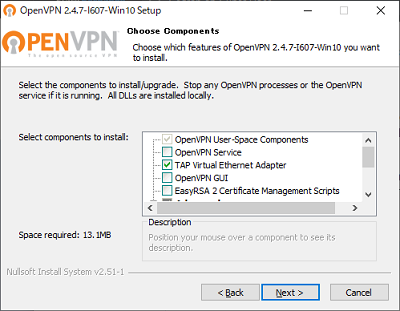
⇒Windowsの[コントロールパネル]-[ネットワークとインターネット]-[ネットワーク接続]に"TAP-Windows Adapter V9"が追加される
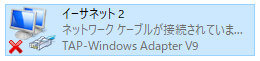
インストール後の設定
・インストールされた[TAP-Windows Adapter V9]インターフェースに英数字で名前を付ける(ここでは"mytap"とする)
・[TAP-Windows Adapter V9]インターフェースのプロパティを開き、NICにMACアドレスを設定する(既定値は空、QEMUでは"52:54:"で始まる値にした方がよい)
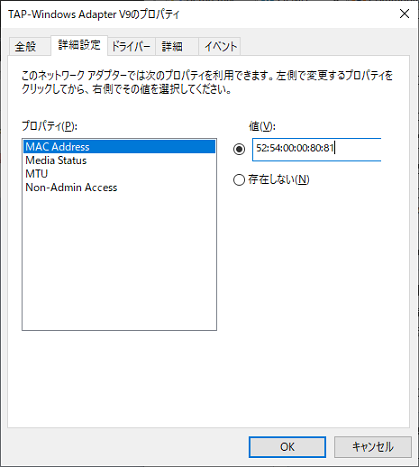
・既存の有線NICと[TAP-Windows Adapter V9]インターフェースを二つ同時選択し、右クリック(コンテキストメニュー)から「ブリッジ接続」を選択する
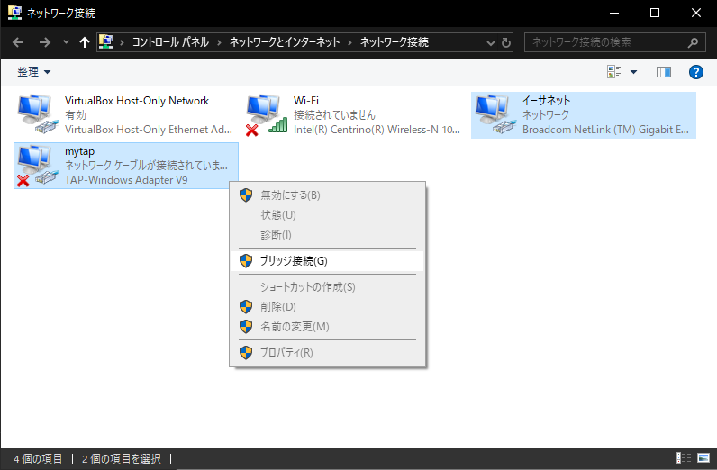
⇒ブリッジインターフェースが作成される
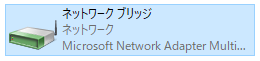
・ブリッジインターフェースのNIC設定を確認する(コマンドプロンプトから ipconfig /all)
DHCPならばブリッジインターフェースにも自動でIPアドレスが割り振られる
QEMU起動
・QEMUの仮想マシンを起動するときに、ゲストOS用のブリッジインターフェースにMACアドレスの引数をつけて起動する
(-net nic,macaddr=xx:xx:xx:xx:xx:xx -net tap,ifname=mytap)
※[TAP-Windows Adapter V9]に設定したMACアドレスとは別のアドレスを設定する
Enjoy it!
(参考)
https://superuser.com/questions/1317652/how-to-set-up-nat-for-qemu-with-tap-backend-windows-10
Documentation/Networking - QEMU
QEMU ArchWiki - ネットワーク